Kuinka Linux-jakelu suoritetaan suoraan kiintolevyltä Ubuntussa Grub-valikon avulla
Suurin osa luo käynnistettävän USB: n.
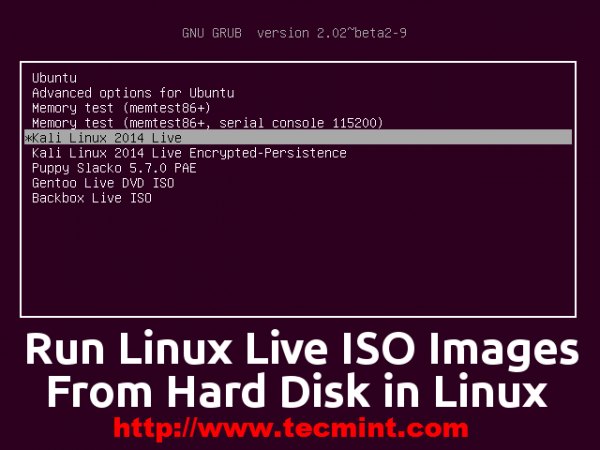
Tämä opetusohjelma keskittyy esittämään tapaa, jolla voit suorittaa joitain Linux ISO -jakeluja suoraan kiintolevyltä muokkaamalla Ubuntu 20.04 GRUB2 (toimii Ubuntu 18.04 tai vanhempi) -valikkoa, joka on oletuskäynnistyslatain useimmissa nykyaikaisissa Linux-jakeluissa, mikä tarjoaa nopeamman tavan käyttää Linux-käyttöjärjestelmää, ja sillä on myös suuri vaikutus yksityisyyteen, koska kaikkia asetuksiasi ja live-istuntojasi ei ole oletuksena.
Tässä aiheessa esitetyt levitykset ovat CentOS, Fedora, Kali Linux ja Gentoo Live DVD.
Ubuntu 20.04 (tai mikä tahansa muu Linux-jakelu, jossa on GRUB2-käynnistyslataaja) asennettuna järjestelmän kiintolevylle.
- Ubuntu 20.04 -työpöydän asennusopas
Vaihe 1: Lataa Linux Live ISO -tiedostot
1. Jos haluat käynnistää ja suorittaa minkä tahansa Linux-jakelun asentamatta niitä kiintolevylle, lataa jokaisen Linux-ISO-kuvan "Live CD/DVD" -julkaisu.
- Lataa CentOS Live ISO Image
- Lataa Fedora Live ISO -kuva
- Lataa Kali Linux Live ISO -kuva
- Lataa Gentoo Linux Live ISO Image
Vaihe 2: Lisää ISO-kuvat GRUB2-valikkoon
2. Kun olet ladannut suosikki Linux Live Live DVD -kuvasi, avaa Ubuntu Nautilus pääkäyttäjän oikeuksilla terminaalin sudo nautilus -komennolla ja luo hakemistoon nimeltään live . järjestelmän juuripolku ja siirrä ISO-tiedosto tähän kansioon.
$ sudo nautilus


3. Jatkaaksesi, sinun on toimitettava Grub2: lle levyosio UUID - Universally Unique Identifier (osio, jossa ISO-tiedostot sijaitsevat). Saadaksesi osion UUID , suorita seuraava blkid-komento.
$ sudo blkid
Automaattisesti asennetut osiot tai kiintolevyt järjestelmän käynnistyksessä suoritetaan kissa-komennon mukaisesti.
$ sudo cat /etc/fstab

4. Toinen tapa saada osion UUID on avata visualisoida grub.cfg -tiedostosisältö /boot/grub/ polussa ja etsiä --fs -uuid merkkijono (jos sinulla ei ole erillistä osiota /boot : lle).

5. Kun olet saanut juuriosion UUID -koodin, siirry hakemistoon /etc/grub.d/ , avaa 40_custom -tiedosto muokkausta varten ja lisää seuraavat rivit tämän tiedoston alaosassa.
menuentry 'CentOS 8 Live' --class os --class gnu-linux --class gnu --class os --group group_main {
set isofile="/live/CentOS-8-x86_64-1905-dvd1.iso"
insmod ext2
insmod loopback
insmod iso9660
loopback loop (hd0,msdos1)$isofile
search --no-floppy --fs-uuid --set=root 3b87d941-8ee7-4312-98fc-1f26828d62ab
linux (loop)/isolinux/vmlinuz boot=live fromiso=/dev/sda1/$isofile noconfig=sudo username=root hostname=centos
initrd (loop)/isolinux/initrd.img
}

Tässä seuraavat direktiivit edustavat:
- set isofile = Muuttuja, jolla on ISO-järjestelmän polun sijainti.
- (hd0, msdos1) = Ensimmäinen osio ensimmäiseltä kiintolevyltä (Linuxissa levyt numeroidaan 0: lla) - sama kuin/dev/sda1.
- –fs-uuid –set = root 59036d99-a9bd-4cfb-80ab-93a8d3a92e77 = Ensimmäinen osio ensimmäisen kiintolevyn UUID-koodista.
- linux ja initrd = Mukautetut ytimen käynnistysparametrit - ne ovat erilaisia riippuen jokaisesta Linux-jakelusta.
6. Kun olet muokannut tiedostoa, päivitä-grub ja lisää uusi ISO (tässä tapauksessa CentOS) Grub2-valikkoon. Vahvista se avaamalla /boot/grub/grub.cfg ja hakemalla alareunasta ISO-merkintääsi.
$ sudo update-grub


7. Käynnistä CentOS Live ISO käynnistämällä tietokone uudelleen, valitsemalla CentOS -merkintä GRUB-valikosta ja painamalla Enter -näppäintä.


Samalla tavalla voit lisätä muut Linux Live ISO -jakelukuvat GRUB2-valikkoon kuvan osoittamalla tavalla. Avaa ja muokkaa uudelleen /etc/grub.d/40_custom grub -tiedostoa ja lisää seuraavat merkinnät.
menuentry 'Fedora Live' --class os --class gnu-linux --class gnu --class os --group group_main {
set isofile="/live/Fedora-Workstation-Live-x86_64-32-1.6.iso"
insmod ext2
insmod loopback
insmod iso9660
loopback loop (hd0,msdos1)$isofile
search --no-floppy --fs-uuid --set=root 3b87d941-8ee7-4312-98fc-1f26828d62ab
linux (loop)/isolinux/vmlinuz boot=live fromiso=/dev/sda1/$isofile noconfig=sudo username=root hostname=fedora
initrd (loop)/isolinux/initrd.img
}
menuentry 'Kali Linux Live' --class os --class gnu-linux --class gnu --class os --group group_main {
set isofile="/live/kali-linux-2020.2-live-i386.iso"
insmod ext2
insmod loopback
insmod iso9660
loopback loop (hd0,msdos1)$isofile
search --no-floppy --fs-uuid --set=root 3b87d941-8ee7-4312-98fc-1f26828d62ab
linux (loop)/live/vmlinuz boot=live fromiso=/dev/sda1/$isofile noconfig=sudo username=root hostname=kalilinux
initrd (loop)/live/initrd.img
}
menuentry 'Gentoo Linux Live' --class os --class gnu-linux --class gnu --class os --group group_main {
set isofile="/live/livedvd-amd64-multilib-20160704.iso"
insmod ext2
insmod loopback
insmod iso9660
loopback loop (hd0,msdos1)$isofile
search --no-floppy --fs-uuid --set=root 3b87d941-8ee7-4312-98fc-1f26828d62ab
linux (loop)/live/vmlinuz boot=live fromiso=/dev/sda1/$isofile noconfig=sudo username=root hostname=gentoo
initrd (loop)/live/initrd.img
}
8. Päivitä sitten GRUB-valikko uudelleen, käynnistä tietokone uudelleen ja valitse GRUB-valikosta haluamasi Linux-jakelun ISO.
$ sudo update-grub
9. Jos root -osiolla ei ole tarpeeksi vapaata tilaa, voit isännöidä muita Linux-ISO-tiedostoja lisäämällä toisen kiintolevyn ja siirtämällä kaikki Linux-jakelusi ISO-tiedostot sinne. Kun olet luonut osion ja lisännyt tiedostojärjestelmän, asenna se /mnt -polulle, jotta se olisi käytettävissä.
$ sudo mount /dev/sdb1 /mnt
10. Siirrä sitten kaikki uuden kiintolevyn ISO-arvot ja tartu sen UUID-tunnukseen blkid -komennolla.
$ sudo blkid


11. Avaa uudelleen ja muokkaa /etc/grub.d/40_custom grub-tiedostoa ja lisää muita Linux Live ISO -jakelukuvia GRUB2 -valikkoon samalla tavalla, mutta kiinnitä huomiota kaikkiin jakelu Live Kernel -käynnistysparametrit, jotka voidaan tarkistaa asentamalla ISO-kuva käyttämällä mount -o loop -vaihtoehtoa tai tutustumalla jakelu Wiki -sivuihin.